WindowsLiveWriter入れてみました。@kotala_bです。
Windowsユーザ向けブログエディタの決定版!Windows Live Writerがあまりに便利!! | 旧jMatsuzaki
少しでも効率よく書ければとWindowsLiveWriterを入れてみました!
便利と噂のWindowsLiveWriterを入れてみた
WindowsLiveEssentialをダウンロードしてその中にあるwindowsLiveWriterをインストール!
そしてすんなり立ち上がった!
うまくいかない
がしかし!!!入れてみたけどwordpressのテーマ取得が出来ない。
そこで頼りになるのがgoogle先生。
google先生に聞いてみると出てきました解決策。
テーマの更新が出来ない対策
Windows Live Writerで テーマの更新ができない対策
トップページにプロフィールなどの「ページ」を表示させているだけの人。または「ページ」にメニューを仕込んで表示させている人なら、WordPressの表示設定で、「フロントページの表示」を「最新の投稿」に変えるだけで良いかもです。
よしこの通りにやってみよう。
あれ・・・、もう既に「最新の投稿」になってた。
他にもあれこれググって見たけど結局解決できず。
そして時間がなくなり。
WindowsLiveWriterのテーマ取得がうまくいかない。今日は時間ないからまた後日調べて弄ってみよう。
— kotalaさん (@kotala_b) 5月 17, 2012
<
p><
script src="//platform.twitter.com/widgets.js" charset="utf-8">
ここで諦めるわけにはいかない
記事編集の時点でCSSを読みこんでないと全く違った印象になってしまう。
WindowsLiveWriterで下書きを投稿⇒wordpress.comのweb版でプレビューを見直す⇒調整する⇒投稿
これはかえって不便になってる!
というわけでテーマ取得出来るまでは現状維持です。
プラグインが便利そう(まだ使ってません)なので早く使いたい!ここで諦めるわけにはいかない!諦めたらそこでウンタラカンタラ。
そして今日もう1度試してみました!
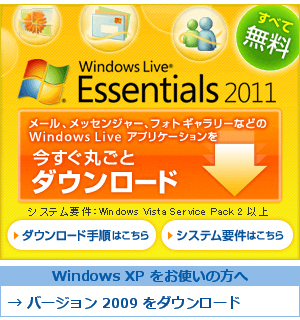
これWindows Live on MSNに貼ってあったダウンロードのバナーなんですが、これを見て気付きました。
昨日ダウンロードしたのは確か「WindowsEssentials2011」、そして今使ってるパソコン「windowsXP」。
ということはもしかして・・・!バージョンが違うせいで正常に動いてなかっただけ!?
ということでバナーの下にあるXP用をダウンロードし、昨日入れたWindowsLiveWriterをアンインストールしてからXP用をインストール。
するとどうでしょうバッチリ出来た!CSSもちゃんと反映されてる!!
まとめ
新しいアプリを入れる時は対応OSを確認してからインストールしましょう。
これでblog更新がはかどるとイイナ!
